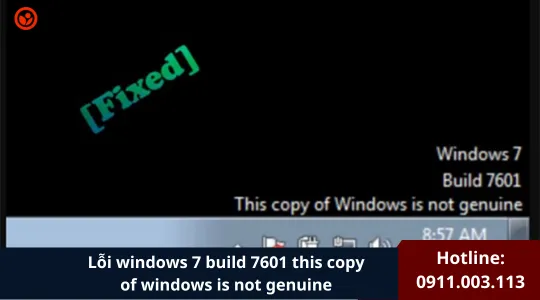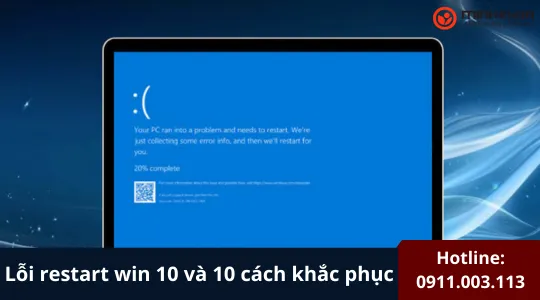Sửa lỗi Ndis.sys Failed BSOD trên Windows
Ndis.sys Failed BSOD trên Windows là lỗi màn hình xanh phổ biến có thể do nhiều nguyên nhân gây ra. Nếu bạn đang gặp lỗi BSOD này, hãy cùng tham khảo bài viết dưới đây để tìm hiểu cách sửa lỗi Ndis.sys Failed BSOD trên Windows cũng như nguyên gân gây nên nhé.

Hãy tưởng tượng máy tính của bạn bị hỏng giữa một cuộc họp quan trọng hoặc một đêm chơi game mạo hiểm liền xuất hiện lỗi Ndis.sys Failed BSOD trên Windows. Tệ hơn là mã lỗi đi kèm với BSOD thay đổi tùy theo tình huống, khiến người dùng phải loay hoay tìm nguyên nhân và cách khắc phục.
1. Nguyên nhân gây ra lỗi Ndis.sys Failed BSOD trên Windows
Lỗi Ndis.sys Failed BSOD (Blue Screen of Death) trên Windows thường liên quan đến file ndis.sys – một file hệ thống thuộc Network Driver Interface Specification (NDIS), chịu trách nhiệm quản lý các driver card mạng (LAN/WiFi). Khi file này bị lỗi hoặc driver mạng gặp sự cố, Windows có thể xuất hiện màn hình xanh.
Dưới đây là những nguyên nhân phổ biến gây ra lỗi Ndis.sys Failed BSOD:
- Driver mạng bị lỗi hoặc không tương thích. Cập nhật Windows hoặc driver mới nhưng chưa tương thích với phần cứng. Driver card mạng (Ethernet/WiFi) bị hỏng, xung đột hoặc đã quá cũ.
- File hệ thống ndis.sys bị hỏng. Lỗi trong quá trình update Windows. Mất hoặc hỏng file hệ thống quan trọng do tắt máy đột ngột hoặc virus tấn công.
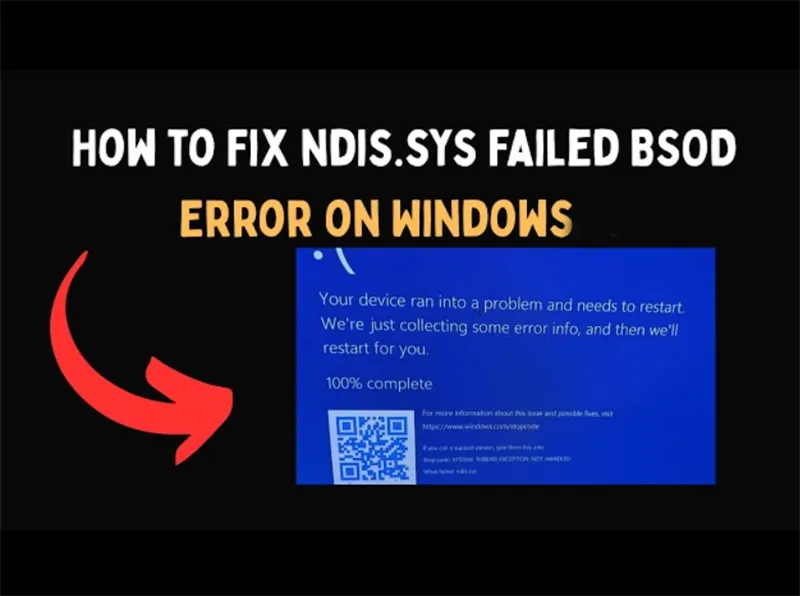
- Phần mềm diệt virus hoặc tường lửa bên thứ ba. Một số phần mềm bảo mật can thiệp vào giao thức mạng, gây xung đột với ndis.sys.
- Xung đột phần mềm/chương trình mạng. VPN, phần mềm quản lý mạng, driver ảo (như VirtualBox, VMware, Hamachi) có thể can thiệp vào NDIS.
- Lỗi phần cứng liên quan đến mạng. Card mạng bị hỏng hoặc kết nối không ổn định. RAM hoặc ổ cứng có bad sector cũng có thể làm file ndis.sys bị đọc sai, gây BSOD.
- Windows bị lỗi sau cập nhật. Một số bản vá của Windows 10/11 từng gây ra xung đột với driver mạng, dẫn đến lỗi ndis.sys.
Bạn có thể quan tâm Sửa lỗi an error occurred while processing your request
Gọi ngay hotline để nhận được tư vấn nhanh nhất
2. Cách sửa lỗi Ndis.sys Failed BSOD trên Windows
2.1 Cập nhật hoặc khôi phục trình điều khiển mạng
Trình điều khiển mạng lỗi thời hoặc không tương thích thường là nguyên nhân gây ra lỗi Ndis.sys Failed. Hãy làm theo các bước sau để cập nhật hoặc khôi phục trình điều khiển mạng của bạn:
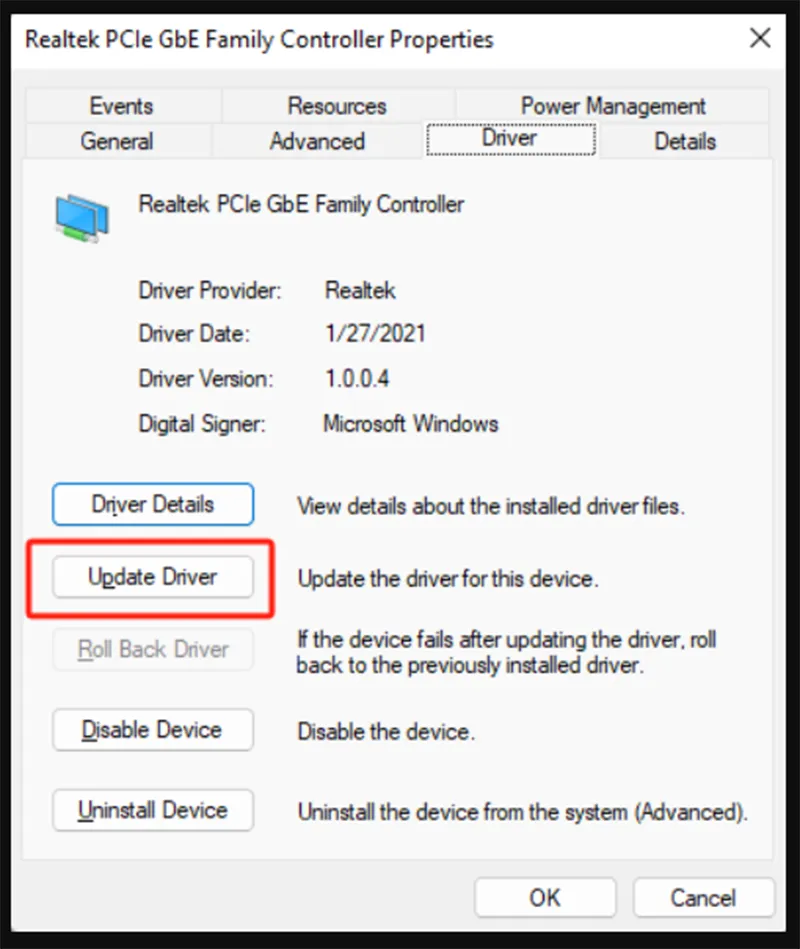
Bước 1. Nhấn “Win” + “X” và chọn “Device Manager”.
Bước 2. Mở rộng phần “Network adapters”.
Bước 3. Nhấp chuột phải vào bộ điều hợp mạng của bạn.
Bước 4. Chọn “Update driver” và làm theo hướng dẫn trên màn hình để cập nhật.
Bước 5. Để khôi phục, hãy nhấp vào “Properties”, chuyển đến tab “Driver” và nếu có thể, hãy chọn “Roll Back Driver”.
Bước 6. Khởi động lại máy tính sau khi cập nhật hoặc khôi phục trình điều khiển.
2.2 Thay thế Card mạng
Nếu việc cập nhật hoặc khôi phục trình điều khiển mạng không giải quyết được sự cố, hãy cân nhắc thay thế Card giao diện mạng (NIC) bằng các bước sau:
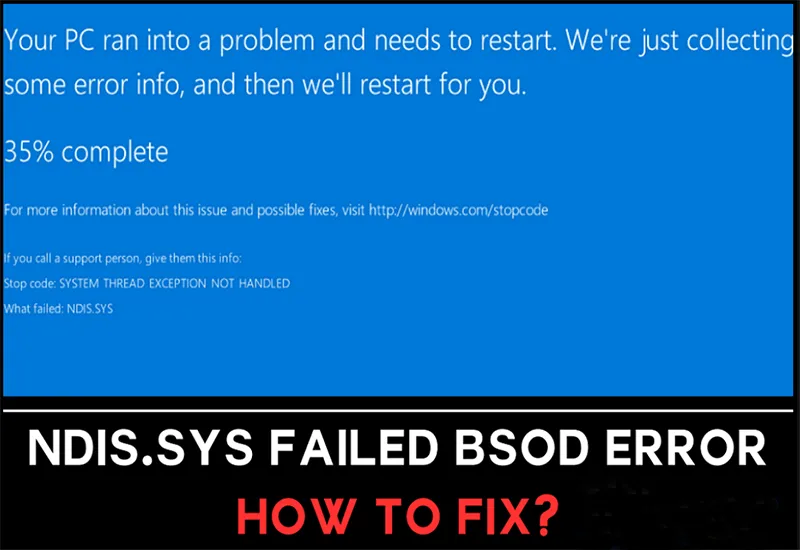
Bước 1. Tìm hiểu nhãn hiệu và model của NIC hiện tại. Thông tin này thường có sẵn trong Trình quản lý Thiết bị hoặc trên chính NIC.
Bước 2. Kiểm tra tính tương thích của NIC với thông số kỹ thuật của hệ thống.
Bước 3. Rút nguồn điện sau khi tắt máy tính.
Bước 4. Tìm NIC bằng cách mở vỏ máy tính, sau đó tháo nó ra.
Bước 5. Đảm bảo NIC mới được đặt chắc chắn khi bạn lắp nó vào khe cắm PCI mở.
Bước 6. Kết nối lại các dây cáp đã ngắt kết nối và đóng vỏ máy tính lại.
Bước 7. Sau khi bật máy tính, hãy cài đặt trình điều khiển cần thiết cho NIC mới.
Bước 8. Kết nối Internet và đảm bảo NIC mới đang hoạt động.
Nếu bạn thấy bài viết hữu ích trong việc giải quyết lỗi Ndis.sys, đừng quên chia sẻ bài viết trên mạng xã hội để giúp ích cho nhiều người dùng hơn.
Bạn có thể quan tâm Cách sửa lỗi thiếu file DLL trong Windows 10/8/7
Gọi ngay hotline để nhận được tư vấn nhanh nhất
2.3 Quét Virus/Phần mềm độc hại
Nếu lỗi Ndis.sys Failed vẫn tiếp diễn, điều quan trọng là phải loại trừ khả năng vi-rút hoặc phần mềm độc hại là nguyên nhân gây ra sự cố.
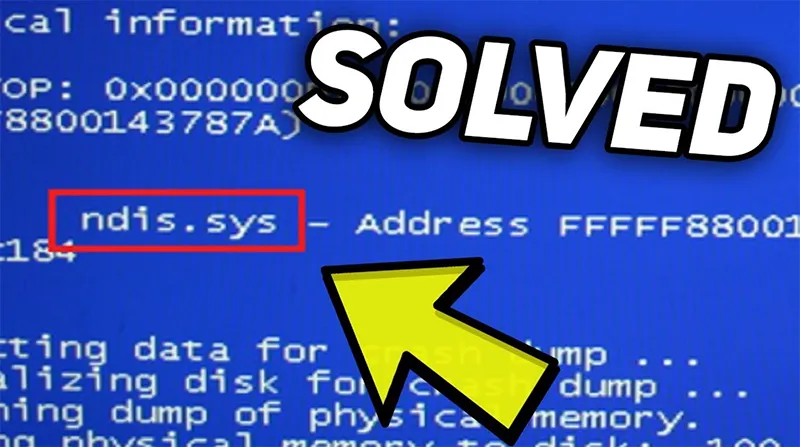
Bước 1. Tìm kiếm và mở Windows Security trong thanh tìm kiếm.
Bước 2. Vào “Virus & threat protection” và chạy quét cho máy tính của bạn.
Đôi khi, tiện ích diệt virus tích hợp sẵn của Windows không thể phát hiện virus hoặc phần mềm độc hại tiên tiến. Trong những trường hợp như vậy, TotalAV, một chương trình diệt virus của bên thứ ba đáng tin cậy, có thể là một giải pháp hữu ích.
Với các tính năng quét virus và phần mềm độc hại toàn diện, TotalAV đảm bảo kiểm tra hệ thống của bạn một cách chặt chẽ. Tất cả người dùng đều có thể sử dụng TotalAV nhờ giao diện dễ sử dụng và khả năng mạnh mẽ của nó mang lại khả năng bảo mật toàn diện chống lại hàng loạt mối đe dọa. Bạn có thể cải thiện khả năng bảo mật trước các mối đe dọa tiềm ẩn và tạo ra một môi trường máy tính ổn định và an toàn hơn bằng cách tích hợp TotalAV vào quy trình xử lý sự cố của mình.
2.4 Chạy lệnh DISM, CHKDSK và SFC Scannow
Khi sử dụng Ndis.sys, nếu bạn gặp sự cố BSOD không thành công, bạn nên kiểm tra kỹ lưỡng hệ thống của mình. Các lệnh SFC scannow, CHKDSK và DISM có thể được sử dụng để tìm và giải quyết các vấn đề tiềm ẩn. Để thực hiện các lệnh này, hãy làm theo các bước sau:
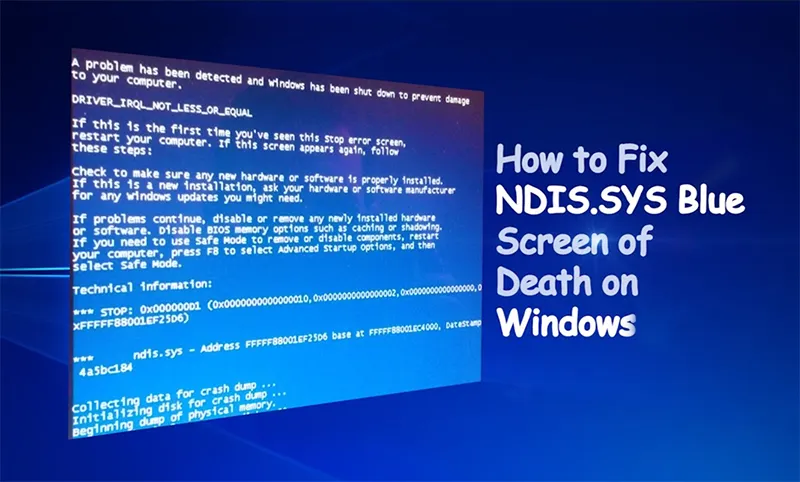
Bước 1. Mở Command Prompt với tư cách quản trị viên.
Bước 2. Nhập các lệnh sau và nhấn “Enter” sau mỗi dòng.
sfc /scannow
chkdsk /f /r
DISM/Online/Cleanup-Image/RestoreHealth
Để đảm bảo các dòng lệnh này quét và giải quyết sự cố, bạn cần khởi động lại máy tính sau khi nhập lệnh.
Bạn có thể quan tâm Sửa lỗi nội dung được mã hóa để bảo mật dữ liệu bị mờ
Gọi ngay hotline để nhận được tư vấn nhanh nhất
2.5 Sửa lỗi Registry
Có thể cần phải sửa các mục registry bị hỏng nếu lỗi Ndis.sys vẫn tiếp diễn. Bạn có thể đóng góp vào một hệ thống đáng tin cậy hơn bằng cách tìm hiểu tài nguyên này, nơi sẽ cung cấp thông tin chi tiết về các quy trình cụ thể cần thiết để giải quyết các sự cố registry.
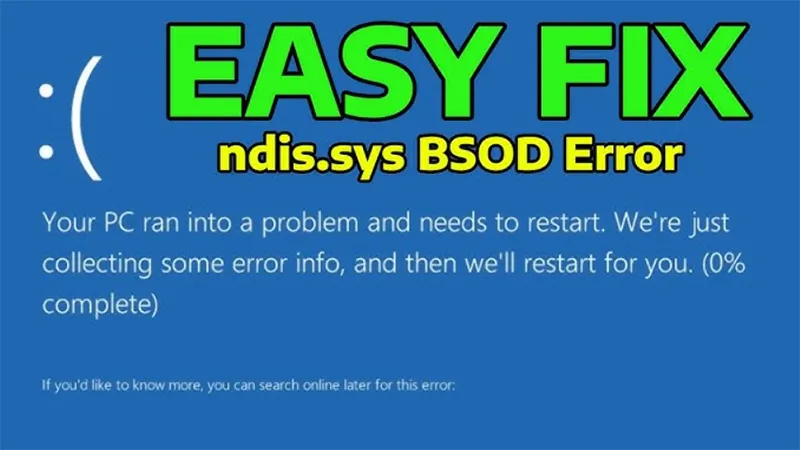
2.6 Thực hiện Khôi phục hệ thống
Nếu mọi cách khác đều không hiệu quả, bạn có thể thử Khôi phục hệ thống để đưa hệ thống trở lại trạng thái trước đó và có thể sửa lỗi Ndis.error sys Failed.
Lưu ý: Sao lưu tất cả các tệp quan trọng trước khi khôi phục hệ thống để tránh mất dữ liệu.
Bước 1. Tìm kiếm và mở Create a restore point trong thanh tìm kiếm của Windows.
Bước 2. Nhấp vào nút “System Restore” trong cửa sổ Thuộc tính hệ thống.
Bước 3. Chọn điểm khôi phục trước khi xảy ra lỗi Ndis.sys.
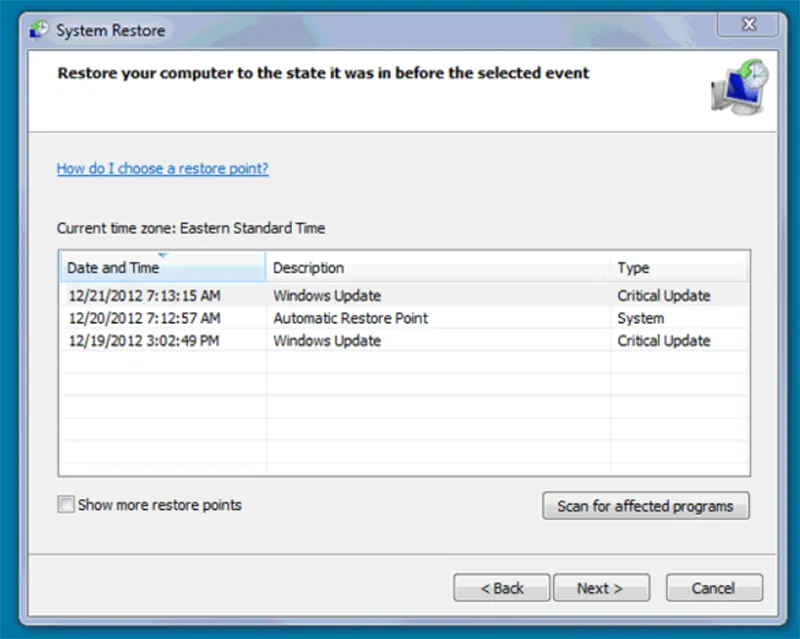
Bước 4. Để Khôi phục hệ thống, hãy làm theo hướng dẫn trên màn hình.
Bạn có thể quan tâm Sửa lỗi Unspecified Error Copying File or Folder trên Windows 10
Gọi ngay hotline để nhận được tư vấn nhanh nhất
3. Câu hỏi thường gặp về Ndis.sys Failed
- Thông số kỹ thuật giao diện trình điều khiển mạng BSOD là gì?
Trả lời: Lỗi BSOD về thông số giao diện trình điều khiển mạng, thường được gọi là Ndis.sys Failed, là lỗi Màn hình xanh chết chóc trên Windows. Lỗi này xảy ra khi có sự cố với tệp Ndis.sys, một thành phần quan trọng quản lý các hoạt động liên quan đến mạng.
- Tệp sys được sử dụng để làm gì?
Trả lời: Tệp sys, bao gồm Ndis.sys, là tệp hệ thống trong Windows được sử dụng cho các chức năng cụ thể.
- “Driver Irql_less_or_not_equal” có nghĩa là gì trong Windows 10?
Trả lời: Điều này thường chỉ ra trình điều khiển không tương thích hoặc lỗi thời. Việc giải quyết vấn đề này có thể bao gồm việc cập nhật hoặc khôi phục trình điều khiển để đảm bảo tính tương thích.

- Lỗi Ndis.sys Failed có liên quan đến phần cứng không?
Trả lời: Có. Nếu RAM hoặc ổ cứng bị hỏng, lỗi này có thể xảy ra thường xuyên. Bạn nên chạy kiểm tra phần cứng để loại trừ nguyên nhân này trước khi thay thế.
- Có cần cài lại Windows khi gặp lỗi Ndis.sys Failed không?
Trả lời: Thông thường không cần cài lại Windows. Chỉ khi tất cả biện pháp trên không hiệu quả, bạn mới nên cân nhắc Reset hoặc cài mới Windows để loại bỏ hoàn toàn lỗi do hệ thống.
Bạn có thể quan tâm Sửa lỗi WinRAR không giải nén được tệp bằng phần mềm
Gọi ngay hotline để nhận được tư vấn nhanh nhất
Ndis.sys là một tệp hệ thống quan trọng trong Windows, quản lý các hoạt động liên quan đến mạng. Tệp này rất quan trọng để đảm bảo việc trao đổi thông tin diễn ra suôn sẻ bằng cách tạo điều kiện thuận lợi cho việc giao tiếp giữa hệ điều hành và trình điều khiển mạng. Hy vọng với những cách sửa lỗi Ndis.sys Failed BSOD trên Windows đã đề cập, sẽ giúp bạn nhanh chóng khắc phục lỗi.

Nếu bạn muốn MUA/ THAY LINH KIỆN GIÁ SỈ hoặc LẺ hãy liên hệ chúng tôi. Đội ngũ nhân viên của LINH KIỆN MINH KHOA luôn sẵn sàng hỗ trợ quý khách 24/7.
LINH KIỆN MINH KHOA ĐANG Ở ĐÀ NẴNG
- Điện thoại/Zalo Chat: 0911.003.113
- Facebook: www.facebook.com/linhkienminhkhoavn/
- Địa chỉ: 155 Hàm Nghi, Thanh Khê, Đà Nẵng